マイクラ エデュケーションエディション用のアカウント作成
マイクラのエデュケーションエディションが解放されたのでプレイしてみたいという方は少なからずいると思います。
ここではマイクロソフト365管理センターでマイクラのプレイ用のアカウントを作成する方法を解説します。
試しにやってみたいという方は是非ユーザーを追加してください。
管理者としてサインイン
何はともあれまずはマイクロソフト365の管理者としてサインインしなければなりません。
管理者としての登録がすんでない方は以下の投稿を参考にしてください。
管理センターのアドレス
となります。
サイトにアクセスするとサインイン画面が出ます。
今迄にサインインしているかどうかで画面は少し違います。
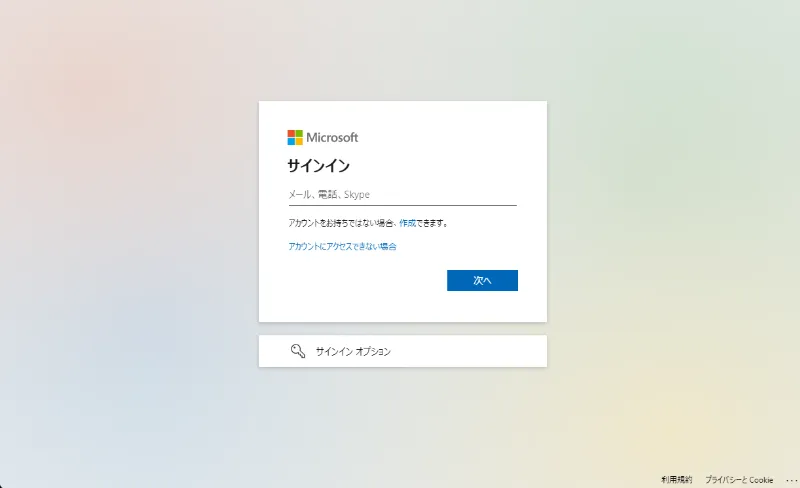
自分で管理してるドメインを入力してサインインしましょう。
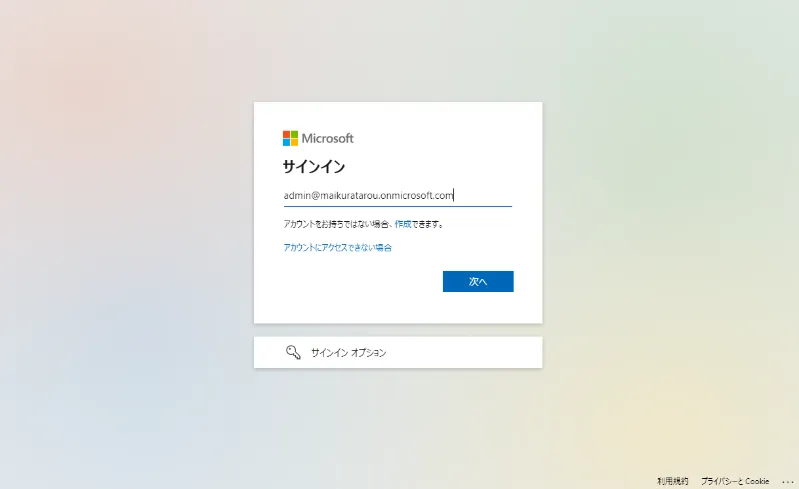
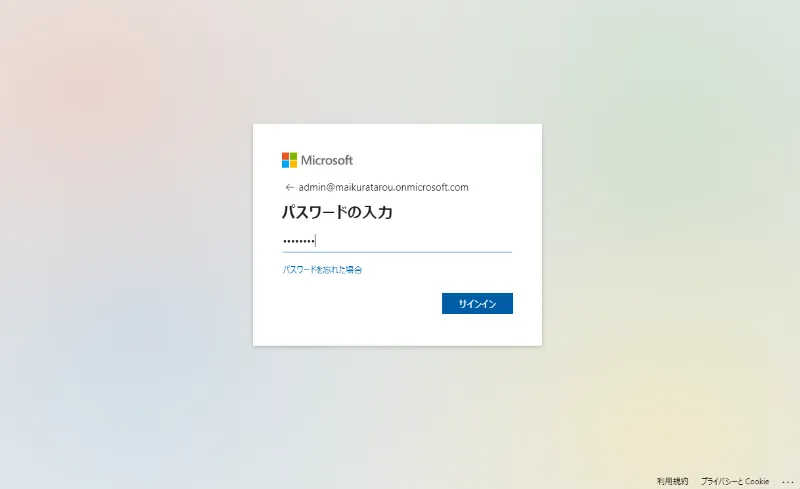
サインインの状態を維持するか聞かれます
間違いなく自分一人しか使わないなら維持で問題ないです。
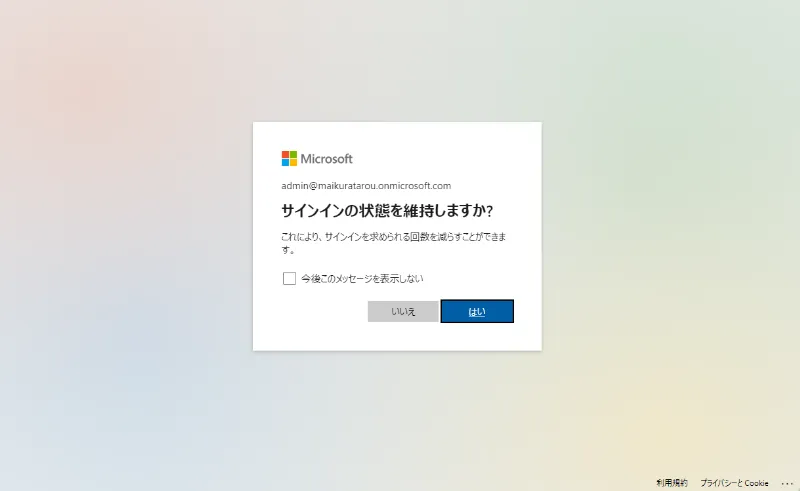
マイクロソフト365ユーザーの追加
無事にサインインが完了するとマイクロソフト365管理センターのホーム画面が出てきます。
引き続きユーザーの追加をしましょう。
大きくユーザーの管理と出ている下の方にユーザーの追加ボタンがあります。
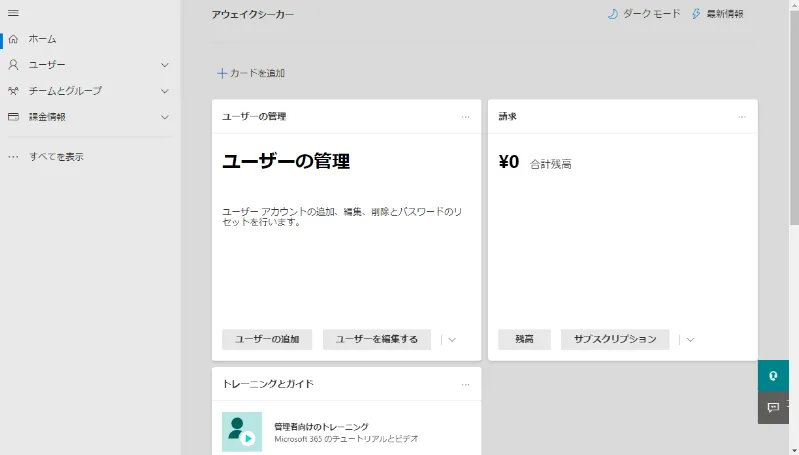
基本設定画面が開いたら表示名とユーザー名を入力しましょう。
表示名もユーザー名もあとから変更可能です。
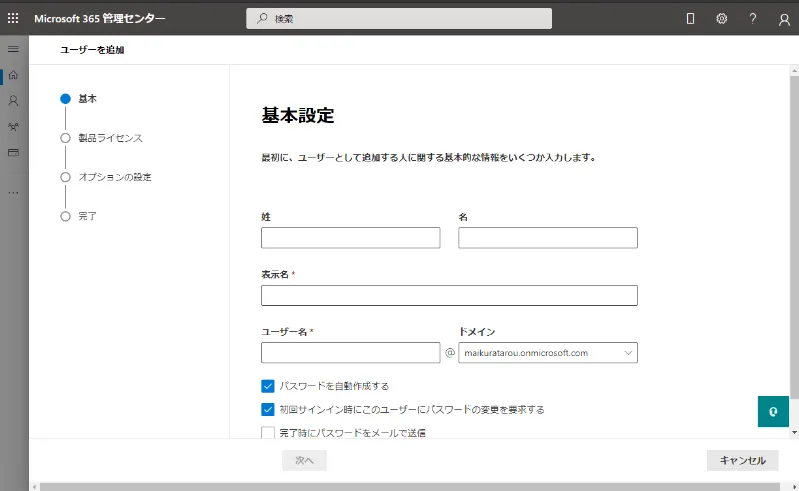
ライセンスの割り当て アクセス許可
入力が終わったら製品ライセンスの割り当てになります。
今回は製品ライセンスなしでユーザーを作成する(推奨されません)を選びましょう。
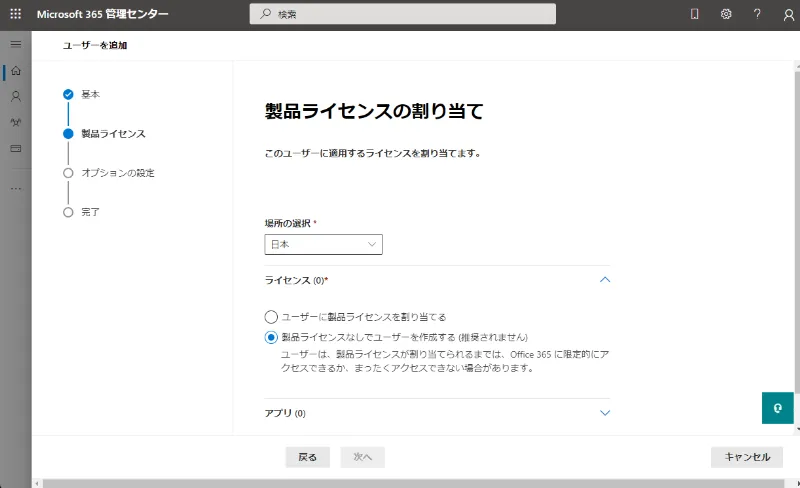
次に管理センターに対するアクセス権限の選択画面が出てきます。
企業や団体などではライセンスの購入や割り当てなどは専門の担当者や部署が管理しています。
アクセスを許可する場合はさらに細かく権限が設定できます。
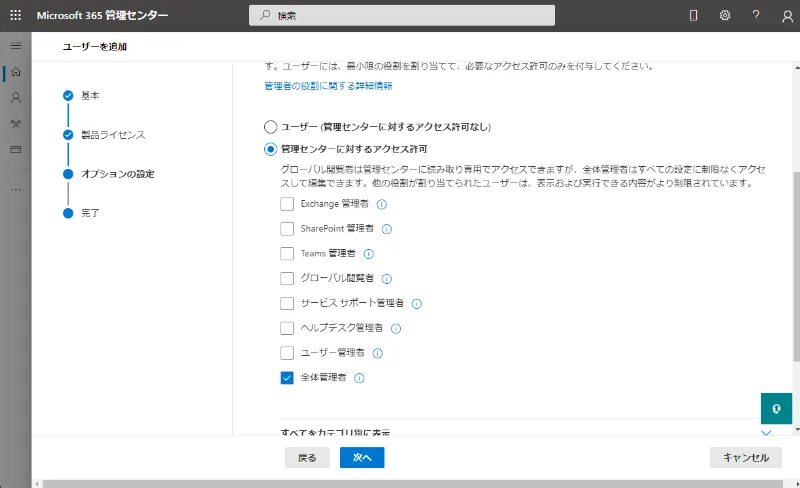
アクセス許可を設定したらまもなく追加手順は完了です。
次へすすみましょう。
最後に登録内容を確認する画面が出るので問題なければ追加の完了です。
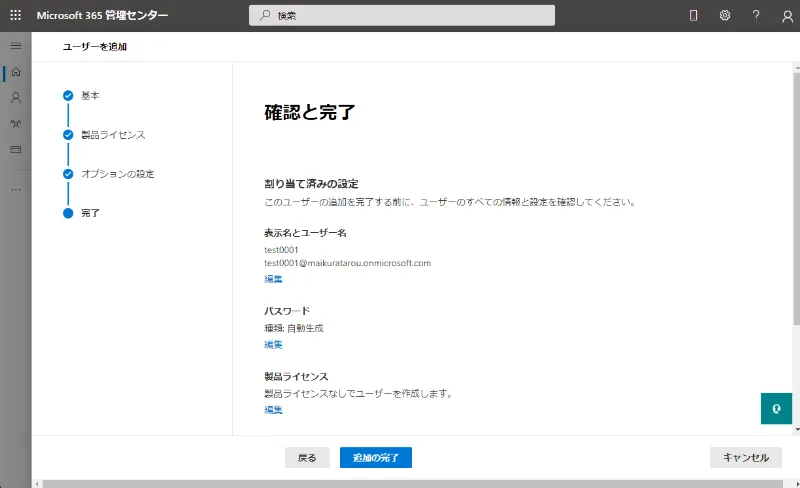
自動的にパスワードが作成されるのでメモをしておきましょう。
このパスワードは最初のサインインの時に必ず変更しなければなりません。
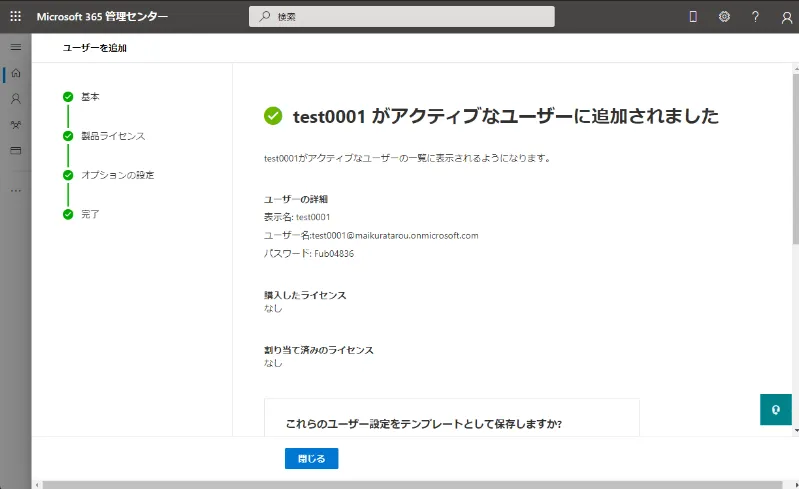
これでユーザーに追加作業が完了となります。
ライセンスの購入
通常であれば登録が終わったら継続的に利用するためライセンスの購入をしなければなりません。
そして追加したユーザーに対してライセンスを割り当てるということが必要となってきます。
ライセンスの購入方法は
管理者センターの左のメニューの
課金情報→サービスを購入する
と進み
minecraft edu やminecraft
のように検索すると製品が出てきます。
他のアプリもたくさん出てくるので検索の意味がないような気がします。
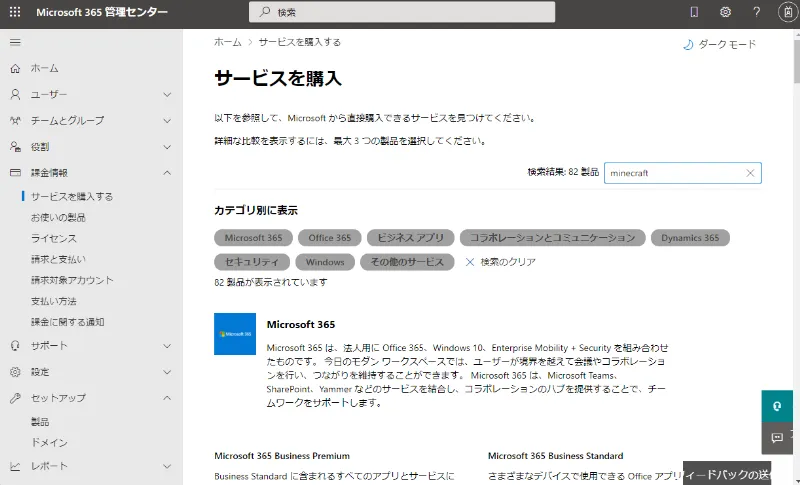
そこでカテゴリ別に表示の下にあるグレーの長丸をその他サービス以外全部クリックしましょう。
そうするとマイクラ エデュケーションエディション がすぐに出てきます。
英語でしたけどね・・・
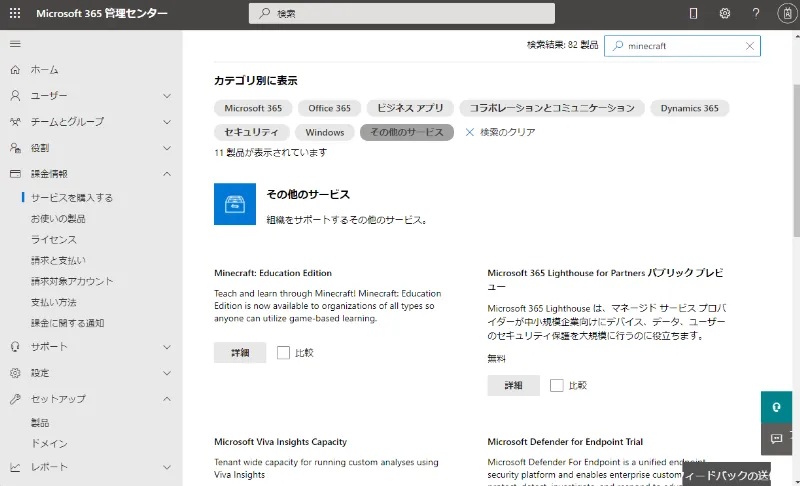
詳細をクリックすると購入画面になります。
現在年間ライセンスで、12ドル/1アカウントとなっています。
購入をクリックすると状況に応じた支払画面が出てきます。
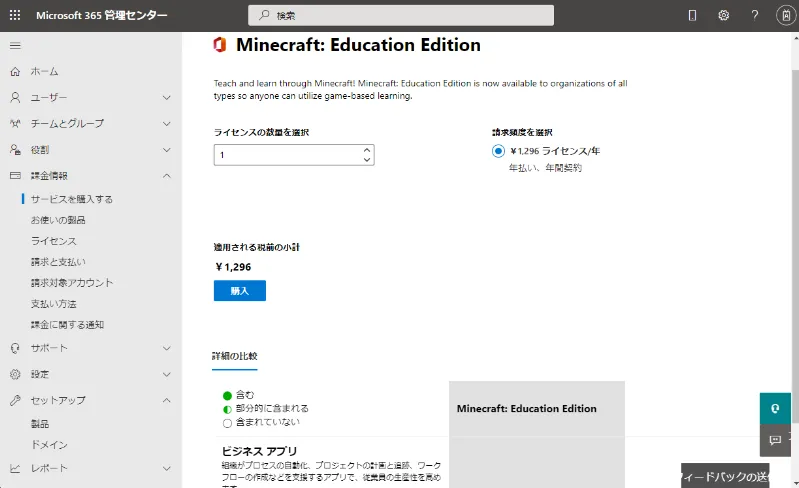
ライセンスを購入しないでマイクラを始める
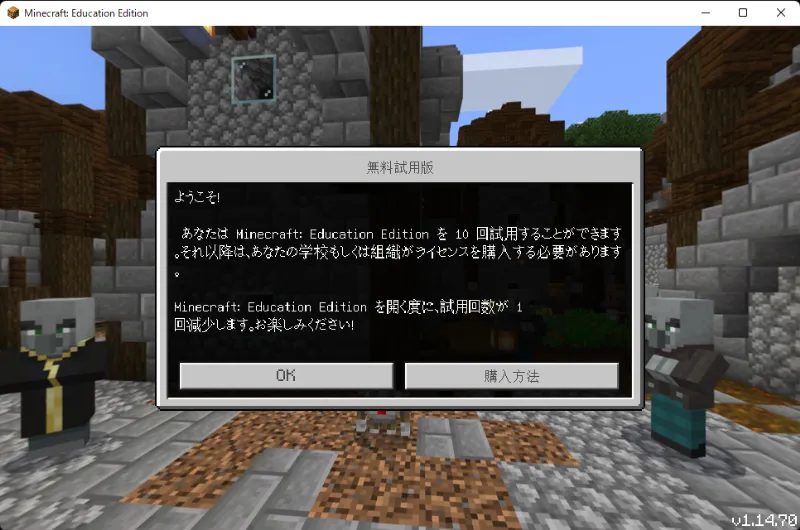
そしてアカウント数は特に記載が見つからなかったので限度はないかもしれません。
つまり
一通り確認するだけならいくつかアカウントを用意して順番に見てみるのもいいでしょう。
ただこの方法がいつまで出来るかはわかりません。
マイクロソフトの教育者センターにはたくさんの学習コンテンツが用意されています。
マインクラフト エデュケーションエディション の中にもたくさんのライブラリーと呼ばれるコンテンツが用意されています。
年間でもライセンス料は1,500円程度なので購入しても損はないでしょう。
ライセンスを購入しないでアカウントを利用する場合は、例えばスポット的な体験会で利用するといいでしょう。
以上でマイクロソフト365管理センターでユーザーを追加してマイクラをするための準備ができました。

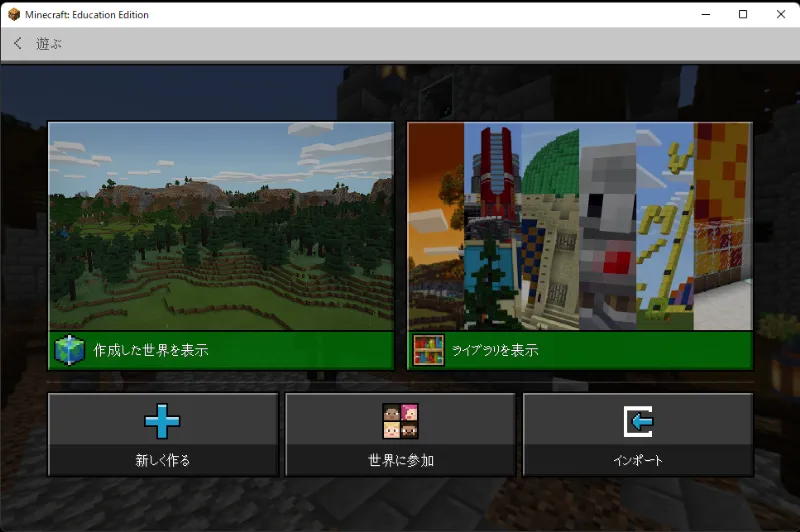
コメント